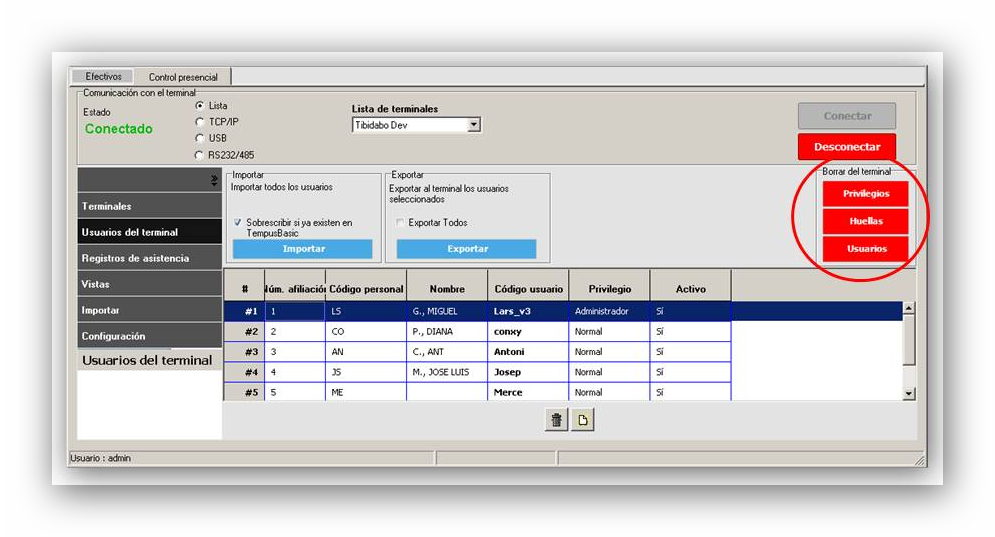Usuarios del terminal
ÍNDICE
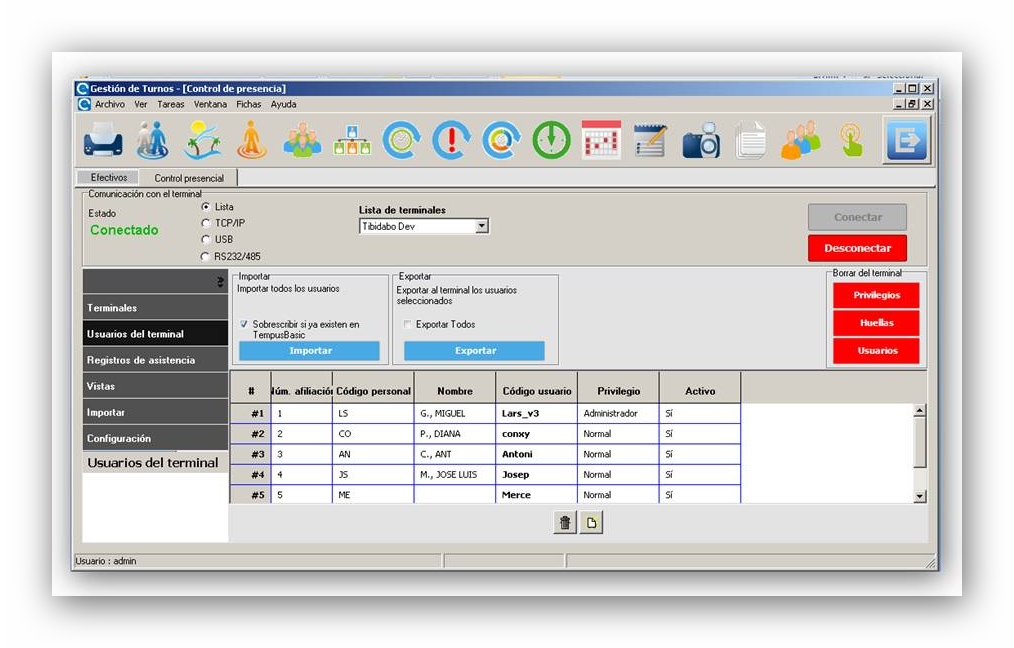
Hay dos opciones para crear y configurar a los usuarios que podrán usar el terminal de control de presencia:
2.1. Crear los usuarios en el terminal e importarlos a TempusBasic
2.2. Crear los usuarios en TempusBasic y exportarlos al terminal.
Para las dos opciones necesitará estar conectado a su Terminal de control de presencia.
2.1. Crear los usuarios en el terminal e importarlos a TempusBasic
Primero debe crear los usuarios en el terminal según las instrucciones del fabricante. Una vez creados, debe dirigirse al módulo “Usuarios del terminal” de TempusBasic. Podrá ver en la parte superior un cuadro llamado “Importar”, el cual consta de un CheckBox y un botón.
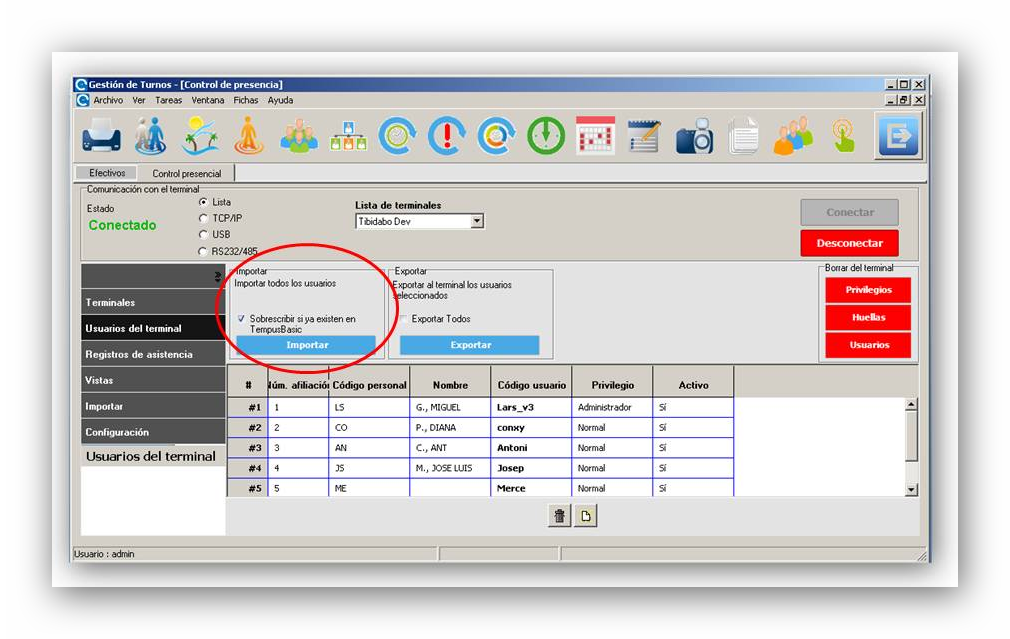
El CheckBox “Sobrescribir” sirve para controlar si quieres sobrescribir un usuario que ya esté en TempusBasic por otro del terminal con el mismo Número de afiliación.
Por ejemplo, lo marcaríamos si se ha cambiado desde el terminal los privilegios del usuario y queremos verlo actualizado en TempusBasic. Si presionamos “Importar” nos pedirá confirmación.
Si la importación se ha realizado con éxito la lista se actualizará automáticamente con los usuarios importados.
2.2. Crear los usuarios en TempusBasic y exportarlos al terminal
Esta opción tiene la desventaja de que si se quiere usar el terminal con huellas dactilares o reconocimiento facial, se deberá ir al terminal a introducir estos datos después de exportar a los usuarios de TempusBasic; mientras que, en la opción anterior, podías introducir estos datos a la vez que creabas los usuarios directamente en el terminal.
Para crear un usuario en TempusBasic debe hacer clic en el botón de “Crear” situado en la parte inferior:
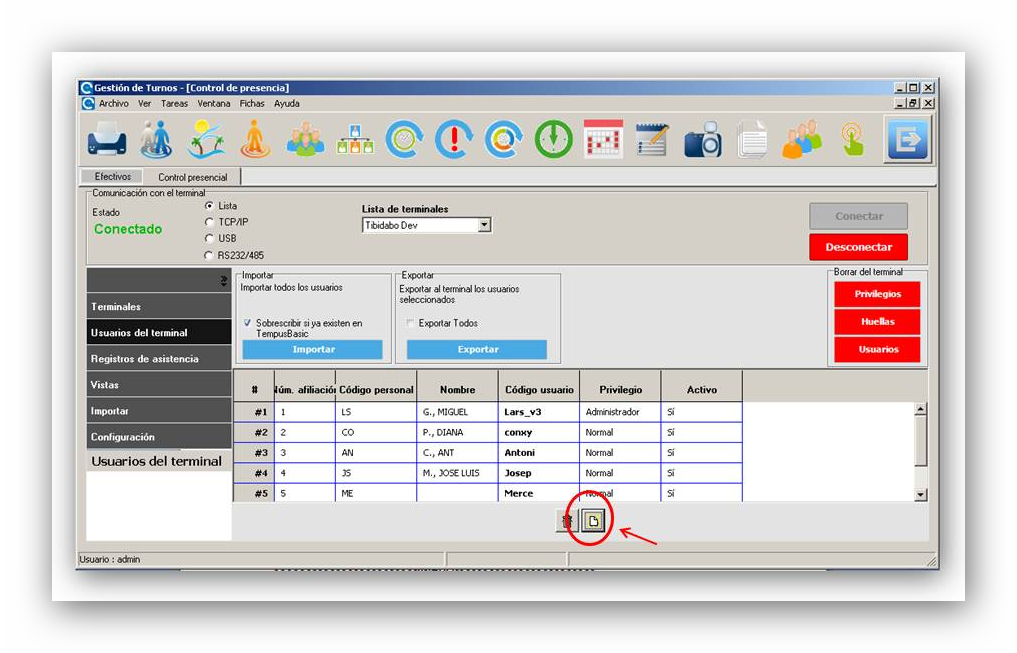
Se abrirá una ficha de usuario del terminal. Puede encontrar más información en Ficha de usuarios del terminal:
Una vez tenga todos los usuarios creados, deberá hacer clic en el botón de “Exportar”, seleccionando los usuarios deseados o marcando el CheckBox “Exportar todos”. Si ya existe un usuario en el terminal con el mismo número de afiliación, lo sobrescribirá. Una vez acabado el proceso puede ir al terminal a comprobar los usuarios.
Con el fin de que podamos hacer una comparativa de Horas de contrato vs. Horas realizadas, debemos vincular el empleado de TempusBasic en con el usuario del terminal. Esta acción se realiza desde la ficha del usuario, en la cual tendrá un desplegable con todos los códigos de los miembros del personal.
Esta opción solo está disponible para fichas ya creadas. Para entrar a una ficha del módulo hay que hacer doble clic en una fila de la parrilla (imagen anterior).
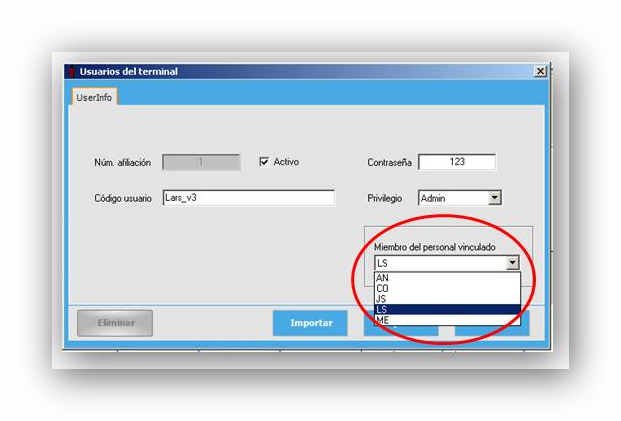
3. Ficha de usuario del terminal
Podemos acceder a una ficha de usuario del terminal desde la lista de usuarios haciendo doble-clic sobre el usuario deseado.
La ficha de usuario tiene el siguiente aspecto:
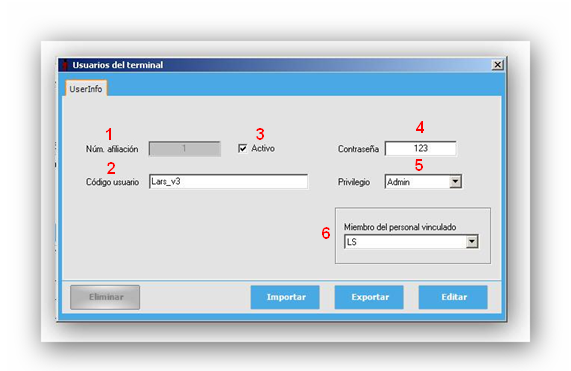
(1) Número de afiliación: Identificador único que usa el terminal para distinguir a los usuarios.
(2) Código usuario: Nombre del empleado o código dentro del terminal.
(3) Activo: Marca si el usuario está activo, es decir, si puede usar el terminal.
(4) Contraseña: Contraseña de acceso al terminal, en caso de que pueda acceder así.
(5) Privilegio: Rol o perfil del usuario. Si se selecciona Administrador, el usuario podrá acceder al área de administración del terminal.
(6) Miembro del personal vinculado: Hemos hablado antes de este campo aquí.
<<<<<<URL>>>>>>>>
En esta ficha tenemos 4 botones que realizan la acción que les da nombre. Son los siguientes:
- Eliminar: Elimina al usuario de TempusBasic. No lo borrará del terminal. Requiere confirmación.
- Importar: Parecido a la importación vista anteriormente, pero de un solo usuario. Importará del terminal el usuario con el Núm. de afiliación especificado en la ficha actual. Un ejemplo de uso sería para actualizar la información de TempusBasic con los últimos cambios sobre un usuario en el terminal.
- Exportar: Envía la información de la ficha actual al terminal de control de presencia. Si ya hay un usuario con el mismo Núm. De afiliación en el terminal, este será sobrescrito.
- Editar/guardar: El botón situado a la izquierda variará de color/texto según el estado en el que se encuentre la ficha. Al encontrar alguna variación cambiará de “Editar” a “Guardar”. Para activar el botón de eliminar se debe estar en Modo Edición, lo cual se consigue editando algún valor de la ficha, como ya hemos dicho, o simplemente haciendo clic en el botón.
Cuando hablamos de borrar datos en este módulo, debemos tener en cuenta que tenemos datos tanto dentro de TempusBasic como dentro del terminal. Vamos a explicar los diferentes borrados por separado.
4.1. Borrar usuarios del terminal de TempusBasic
Hay dos opciones:
- Borrar desde la ficha del usuario
- Borrar desde la lista seleccionando una o más filas y apretando el botón “Borrar” situado en la parte inferior de la lista de usuarios.
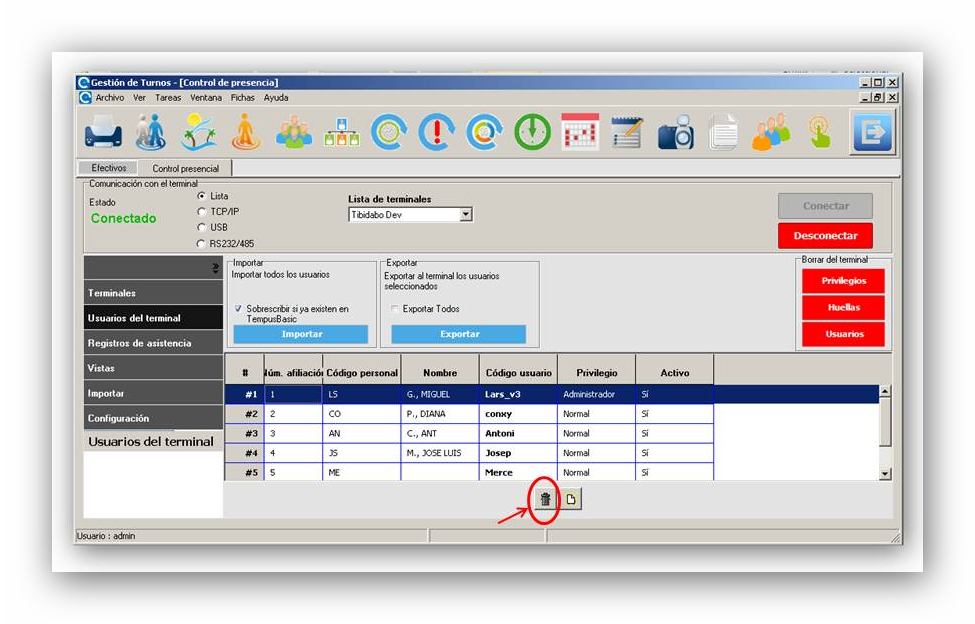
4.2. Borrar usuarios del terminal
Para borrar usuarios del terminal hay también dos opciones:
- La primera sería ir al terminal y borrarlos desde la Gestión de usuarios mediante un usuario administrador.
- La segunda opción sería desde la pantalla del módulo mediante los botones situados en la parte superior derecha dentro del cuadro “Borrar”.
En este cuadro hay 2 botones más aparte del de borrar usuarios:
o Borrar todos los privilegios
o Borrar todas las huellas dactilares
Todas estas operaciones requieren que la conexión entre TempusBasic y el terminal esté activa.